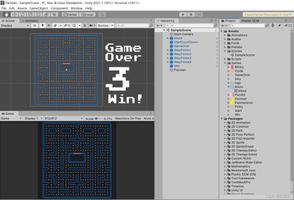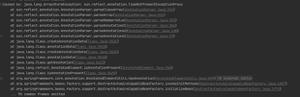10分钟用Python编写贪吃蛇小游戏[python高级]

首先看一下编写贪吃蛇小游戏的主要思路

废话不多说,我们直接来讲解如何利用Python进行贪吃蛇的编写吧
1.调用库以及初始设置
1.1 调用第三方库
Python与其他语言很不一样的一点在于他有很多的第三方库可以调用。在Python编写游戏时,pygame是一个很简单上手的第三方库,可以通过pip直接安装。安装方法在之前的文章中已经讲过,就不再赘述。想要了解更多pygame功能的朋友也可以查阅官方的文档。
这就是编写贪吃蛇时我们需要调用的库。
1import pygame2import sys
3import time
4import random
5from pygame.locals import *
1.2 初始设置
我们通过这几行代码来初始化pygame,定义窗口(边界)的大小,窗口的标题和图标。
1 # 初始化pygame2 pygame.init()
3 fpsClock = pygame.time.Clock()
4
5 # 创建pygame显示层
6 playSurface = pygame.display.set_mode((640, 480))
7 # 定义标题
8 pygame.display.set_caption('Snake Go!')
9 # 加载资源图片,game.ico包含在最后的文件中
10 image = pygame.image.load('game.ico')
11 # 设置图标
12 pygame.display.set_icon(image)
1.3 定义颜色变量
由于我们需要用到一些颜色,而Python是不自带的。所以我们需要定义几个颜色。
1redColour = pygame.Color(255,0,0)2blackColour = pygame.Color(0,0,0)
3whiteColour = pygame.Color(255,255,255)
4greyColour = pygame.Color(150,150,150)
5LightGrey = pygame.Color(220,220,220)
2.GameOver
之前提到,所有游戏最重要的部分是循环。而GameOver函数就是跳出这个循环的条件。这里给出当蛇吃到自己身体或者碰到边界时显示的界面(判断死亡的代码会在之后展示)
1# 定义gameOver函数2def gameOver(playSurface, score):
3 # 显示GAME OVER并定义字体以及大小
4 gameOverFont = pygame.font.Font('arial.ttf', 72)
5 gameOverSurf = gameOverFont.render('Game Over', True, greyColour)
6 gameOverRect = gameOverSurf.get_rect()
7 gameOverRect.midtop = (320, 125)
8 playSurface.blit(gameOverSurf, gameOverRect)
9 # 显示分数并定义字体和大小
10 scoreFont = pygame.font.Font('arial.ttf', 48)
11 scoreSurf = scoreFont.render('SCORE: ' + str(score), True, greyColour)
12 scoreRect = scoreSurf.get_rect()
13 scoreRect.midtop = (320, 225)
14 playSurface.blit(scoreSurf, scoreRect)
15 pygame.display.flip() # 刷新显示界面
16 # 休眠5秒后自动关闭
17 time.sleep(5)
18 pygame.quit()
19 sys.exit()
3.贪吃蛇与树莓
接下来介绍游戏的主题部分,即贪吃蛇与蛇莓的显示以及运动。
3.1 定义初始位置
我们将整个界面看成许多20*20的小方块,每个方块代表一个单位,蛇的长度就可以用几个单位表示啦。这里蛇的身体用列表的形式存储,方便之后的删减。
1 # 初始化变量2 snakePosition = [100, 100] # 蛇头位置
3 snakeSegments = [[100, 100], [80, 100], [60, 100]] # 初始长度为3个单位
4 raspberryPosition = [300, 300] # 树莓位置
5 raspberrySpawned = 1 # 树莓个数
6 direction = 'right' # 初始方向
7 changeDirection = direction
8 score = 0 # 初始分数
3.2 键盘输入判断蛇的运动
我们需要通过键盘输入的上下左右键或WASD来控制蛇类运动,同时加入按下Esc就退出游戏的功能。
1 # 检测例如按键等pygame事件2 for event in pygame.event.get():
3 if event.type == QUIT:
4 pygame.quit()
5 sys.exit()
6 elif event.type == KEYDOWN:
7 # 判断键盘事件
8 if event.key == K_RIGHT or event.key == ord('d'):
9 changeDirection = 'right'
10 if event.key == K_LEFT or event.key == ord('a'):
11 changeDirection = 'left'
12 if event.key == K_UP or event.key == ord('w'):
13 changeDirection = 'up'
14 if event.key == K_DOWN or event.key == ord('s'):
15 changeDirection = 'down'
16 if event.key == K_ESCAPE: # 按esc退出游戏
17 pygame.event.post(pygame.event.Event(QUIT))
贪吃蛇运动有一个特点:不能反方向运动。所以我们需要加入限制条件。
1 # 判断是否输入了反方向2 if changeDirection == 'right' and not direction == 'left':
3 direction = changeDirection
4 if changeDirection == 'left' and not direction == 'right':
5 direction = changeDirection
6 if changeDirection == 'up' and not direction == 'down':
7 direction = changeDirection
8 if changeDirection == 'down' and not direction == 'up':
9 direction = changeDirection
接下来就是将蛇头按照键盘的输入进行转弯操作,并将蛇头当前的位置加入到蛇身的列表中
1 # 根据方向移动蛇头的坐标2 if direction == 'right':
3 snakePosition[0] += 20
4 if direction == 'left':
5 snakePosition[0] -= 20
6 if direction == 'up':
7 snakePosition[1] -= 20
8 if direction == 'down':
9 snakePosition[1] += 20
10
11 # 将蛇头的位置加入列表之中
12 snakeSegments.insert(0, list(snakePosition))
3.3 判断是否吃到树莓
如果蛇头与树莓的方块重合,则判定吃到树莓,将树莓数量清零;而没吃到树莓的话,蛇身就会跟着蛇头运动,蛇身的最后一节将被踢出列表。
1 # 判断是否吃掉了树莓2 if snakePosition[0] == raspberryPosition[0] and snakePosition[1] == raspberryPosition[1]:
3 raspberrySpawned = 0
4 else:
5 snakeSegments.pop() # 每次将最后一单位蛇身踢出列表
3.4 重新生成树莓
当树莓数量为0时,重新生成树莓,同时分数增加。
1 # 如果吃掉树莓,则重新生成树莓2 if raspberrySpawned == 0:
3 x = random.randrange(1, 32)
4 y = random.randrange(1, 24)
5 raspberryPosition = [int(x*20), int(y*20)]
6 raspberrySpawned = 1
7 score += 1
3.5 刷新显示层
每次蛇与树莓的运动,都会进行刷新显示层的操作来显示。有点类似于动画的“帧”。
1 # 绘制pygame显示层2 playSurface.fill(blackColour)
3 for position in snakeSegments[1:]: # 蛇身为白色
4 pygame.draw.rect(playSurface, whiteColour, Rect(position[0], position[1], 20, 20))
5 pygame.draw.rect(playSurface, LightGrey, Rect(snakePosition[0], snakePosition[1], 20, 20)) # 蛇头为灰色
6 pygame.draw.rect(playSurface, redColour, Rect(raspberryPosition[0], raspberryPosition[1], 20, 20)) # 树莓为红色
7 # 刷新pygame显示层
8 pygame.display.flip()
3.6 判断是否死亡
当蛇头超出边界或者蛇头与自己的蛇身重合时,蛇类死亡,调用GameOver。
1 # 判断是否死亡2 if snakePosition[0] > 620 or snakePosition[0] < 0: # 超出左右边界
3 gameOver(playSurface, score)
4 if snakePosition[1] > 460 or snakePosition[1] < 0: # 超出上下边界
5 gameOver(playSurface, score)
6 for snakeBody in snakeSegments[1:]: # 蛇碰到自己身体
7 if snakePosition[0] == snakeBody[0] and snakePosition[1] == snakeBody[1]:
8 gameOver(playSurface, score)
3.7 控制游戏速度
为了增加难度,我们设置蛇身越长速度越快,直到达到一个上限。
1 # 控制游戏速度,长度越长速度越快2 if len(snakeSegments) < 40:
3 speed = 6 + len(snakeSegments)//4
4 else:
5 speed = 16
6 fpsClock.tick(speed)
以上是 10分钟用Python编写贪吃蛇小游戏[python高级] 的全部内容, 来源链接: utcz.com/z/540317.html